Számolja meg a szöveget tartalmazó cellákat kis- és nagybetűkkel
Általában a szokásos funkciók, például a COUNTIF vagy a COUNTIFS alkalmazása nem tudja kezelni a kis- és nagybetűket. Ha meg szeretné számolni a meghatározott szöveget tartalmazó cellákat kis- és nagybetűkkel (pontosan egyezik a kis- és nagybetűk kis- és nagybetűivel), akkor a SUMPRODUCT, ISNUMBER és a FIND függvény kombinációjával végezheti el. Ebben az oktatóanyagban megtudhatja, hogyan kell részletesen használni ezt a képletet, hogy megszámolja a cellák számát, amelyek meghatározott szöveget tartalmaznak, kis- és nagybetűkkel megkülönböztetve egy Excel tartományban.

Hogyan lehet megszámolni a szöveget tartalmazó cellákat kis- és nagybetűkkel
Kérjük, kövesse az alábbiakat, hogy megszámolja az Excel szövegtartományában a cellákat, amelyek meghatározott szöveget tartalmaznak, kis- és nagybetűkkel megkülönböztetve.
Általános képlet
=SUMPRODUCT(--ISNUMBER(FIND(criteria,criteria_range)))
érvek
Kritériumai (kötelező): Az a szöveg vagy szöveges karakterlánc, amely alapján számolni szeretné a cellákat;
Feltételek_tartománya (kötelező): Az a tartomány, amelyben a kis- és nagybetűket megkülönböztető cellákat szeretné számolni.
Hogyan kell használni ezt a képletet?
Amint az alábbi képernyőképen látható, a B3: B9 tartományban lévő cellák számának számításához, amelyek tartalmazzák a D3: D5 szöveget kis- és nagybetűk között, kérjük, tegye a következőket.

1. Válasszon egy üres cellát az eredmény megjelenítéséhez (itt az E3 lehetőséget választom).
2. Írja be az alábbi képletet, és nyomja meg a gombot belép kulcs. Válassza ki az eredmény cellát, majd húzza át AutoFill fogantyú az alábbi cellák fölé a képlet alkalmazásához.
=SUMPRODUCT(--ISNUMBER(FIND(D3,$B$3:$B$9)))
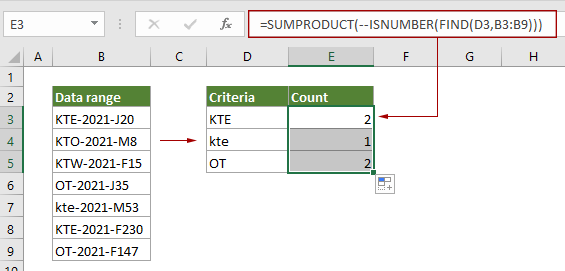
Hogyan működnek ezek a képletek?
=SUMPRODUCT(--ISNUMBER(FIND(D3,B3:B9)))
- 1. FIND(D3,B3:B9): A FIND funkció mindig megkülönbözteti a kis- és nagybetűket. Ellenőrzi, hogy a D3 -ban található érték („KTE”) létezik -e a megadott tartományban (B3: B9), és visszaad egy tömböt: {1, #VALUE!, #VALUE !, #VALUE !, #VALUE!, 1, #ÉRTÉK!}.
Ebben a tömbben minden 1 -es szám a megfelelő cellát jelöli a B3: B9 tartományban, amely „KTE” -t tartalmaz, és minden #ÉRTÉK a B3 tartomány celláját jelzi: a B9 nem tartalmazza a „KTE” -t. - 2. ISNUMBER{1,#VALUE!, #VALUE!, #VALUE!, #VALUE!,1, #VALUE!}: Az ISNUMBER függvény TURE értéket ad vissza, ha a találkozó számai a tömbben vannak, és hamis értéket ad vissza, ha találkozási hibák. Itt az eredményt {TRUE, FALSE, FALSE, FALSE, FALSE, TRUE, FALSE} formában adja vissza.
- 3. --{TRUE,FALSE,FALSE,FALSE,FALSE,TRUE,FALSE }: Ez a két mínuszjel konvertálja az „IGAZ” -t 1 -re, és a „HAMIS” értéket 0 -ra. Itt egy új tömböt kap, mint {1; 0; 0; 0; 0; 1; 0}.
- 4. =SUMPRODUCT{1;0;0;0;0;1;0}: A SUMPRODUCT összesíti a tömb összes számát, és a végeredményt 2 -ként adja vissza ebben az esetben.
Kapcsolódó funkciók
Excel SUMPRODUCT függvény
Az Excel COUNTBLANK függvény használható két vagy több oszlop vagy tömb együttes szorzására, majd a termékek összegének lekérésére.
Excel SZÁM függvény
Az Excel ISNUMBER függvény IGAZ értéket ad vissza, ha egy cella számot tartalmaz, és hamis, ha nem.
Excel FIND funkció
Az Excel FIND függvény segítségével sztringet kereshet egy másik karaktersorozatban, és a sztring kezdő helyzetét adja vissza egy másik karaktersorozaton belül.
Kapcsolódó képletek
Számolja meg azokat a cellákat, amelyek meghatározott szöveggel kezdődnek vagy végződnek
Ez a cikk megmutatja, hogyan kell megszámolni a cellákat, amelyek meghatározott szöveggel kezdődnek vagy végződnek egy Excel tartományban a COUNTIF függvénnyel.
Üres/nem üres sejtek számolása
Ez a cikk elmagyarázza azokat a képleteket, amelyekkel kiszámíthatja az Excel üres és nem üres celláinak számát.
Számolja meg azokat a sejteket, amelyek X -et vagy Y -t tartalmaznak
ez az oktatóanyag megmutatja, hogyan kell részletesen alkalmazni a SUMPRODUCT függvényen alapuló képletet, hogy megszámolja a cellaszámot egy adott tartományban, amely x -et vagy y -t tartalmaz az Excelben.
Számolja meg, hány cella tartalmaz hibát
Ez az oktatóanyag bemutatja, hogyan kell megszámolni a hibákat tartalmazó cellák számát (bármilyen hibát, például #N/A hibát, #ÉRTÉK! Hibát vagy #DIV/0! Hibát) az Excel meghatározott tartományában.
A legjobb irodai termelékenységi eszközök
Kutools for Excel - segít kitűnni a tömegből
A Kutools for Excel több mint 300 funkcióval büszkélkedhet, Győződjön meg arról, hogy amire szüksége van, csak egy kattintásnyira van...

Office lap – A lapos olvasás és szerkesztés engedélyezése a Microsoft Office programban (beleértve az Excelt is)
- Egy másodperc a tucatnyi nyitott dokumentum közötti váltáshoz!
- Csökkentse az egérkattintások százait az Ön számára minden nap, búcsút mondjon az egér kezének.
- 50% -kal növeli a termelékenységet több dokumentum megtekintésekor és szerkesztésekor.
- Hatékony lapokat hoz az Office-ba (beleértve az Excelt is), akárcsak a Chrome, az Edge és a Firefox.
